本地搭建私有云盘设定:设置群晖共享文件夹以及cpolar 4/5
系列文章
- 本地搭建私有云盘:虚拟机安装群晖NAS 1/5
- 本地搭建私有云盘:安装Synology Assistant 2/5
- 本地搭建私有云盘:群晖系统存储空间设置 3/5
- 本地搭建私有云盘设定:设置群晖共享文件夹以及cpolar 4/5
- 本地搭建私有云盘设定:使用cpolar共享群晖NAS 5/5
上一篇:
在之前的介绍中,我们成功的在虚拟机中安装了群晖系统,并进行了基本设置。不过要让群晖系统成为共享数据中心,我们还需要设置一个共享文件夹,让该群晖系统的用户都能访问到,并且为了方便在任意地点操作,我们还可以通过cpolar建立数据隧道,让我们能在公共互联网上访问到位于内网的群晖NAS,使其真正发挥私有云盘的作用。
首先我们在群晖系统内设置一个能够多人共享的文件夹,我们打开群晖系统桌面的file station,在主页面的“新增”选项卡内点选“新增共享文件夹”项。在这里我们就能对打算建立的共享文件夹进行设置
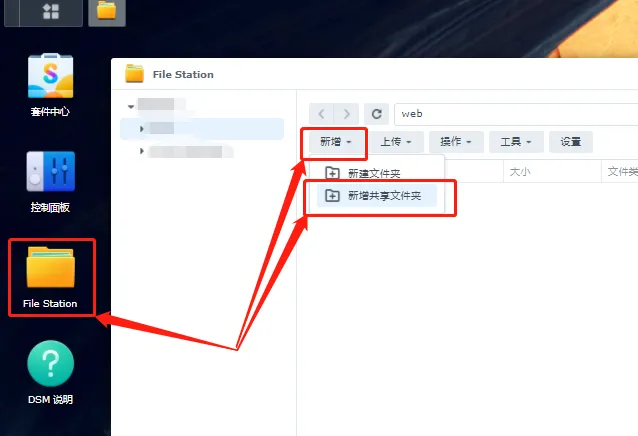
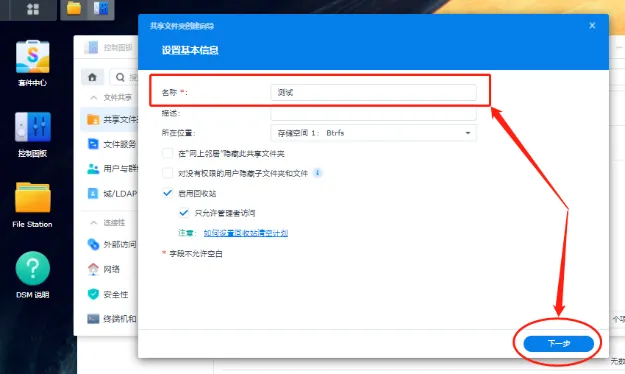
在这一步里,我们对这个文件夹并没有多少特殊需求,因此只要设置好文件夹名称后,就可以根据提示,一路“下一步”即可。
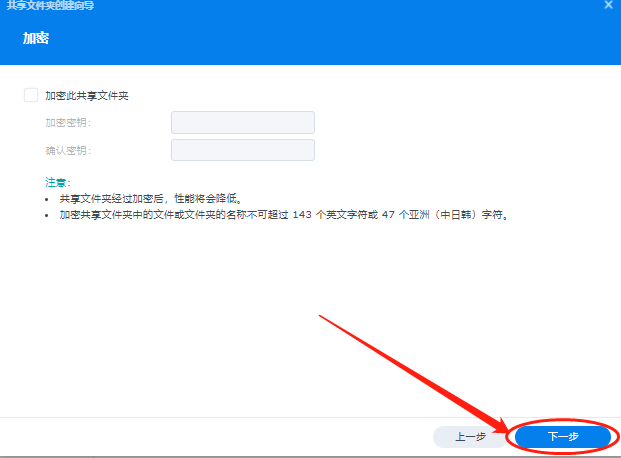
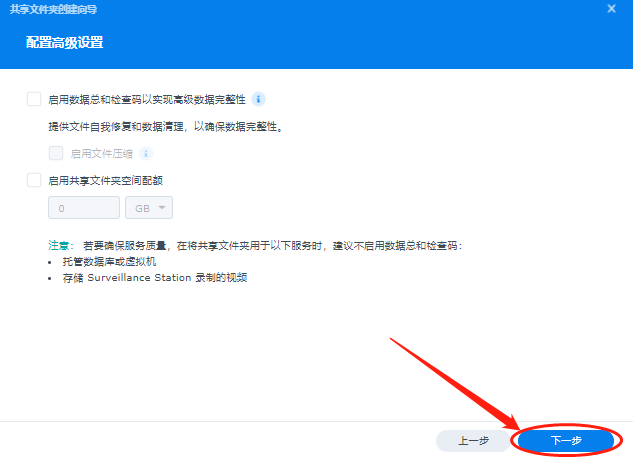
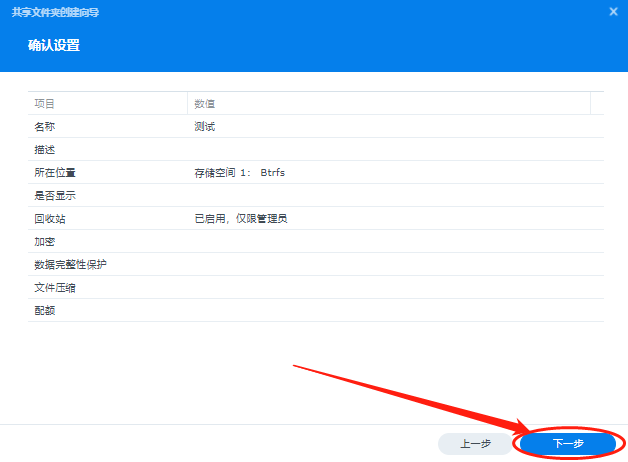
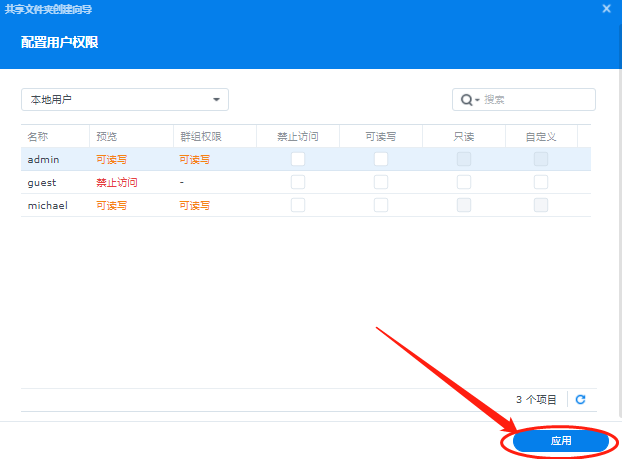
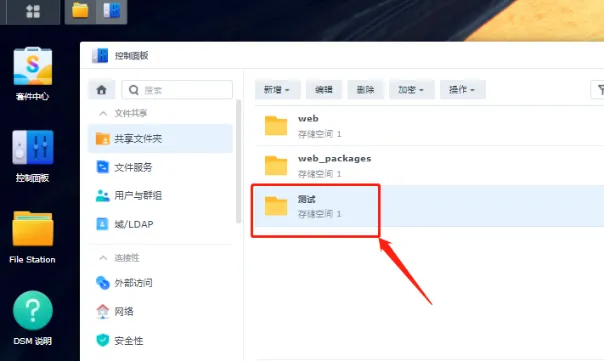
到这里,我们就成功的设置了一个能够为用户共享的文件夹,并且能够方便的对该文件夹内的文件进行上传、下载和编辑。不过,此时用户还只能在局域网内对其进行操作。想要让群晖NAS在公共互联网上也能访问到,还需要在群晖系统内安装一个cpolar(下载页面为“https://www.cpolar.com/elementor-2833”)。在这个页面,我们能通过选择群晖型号和版本号,下载到适用的cpolar版本。如果不知道型号的,可以在群晖桌面的“控制面板”中,点击“信息中心”查看。
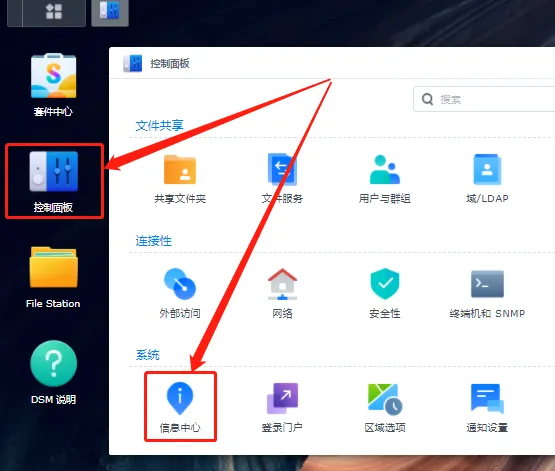
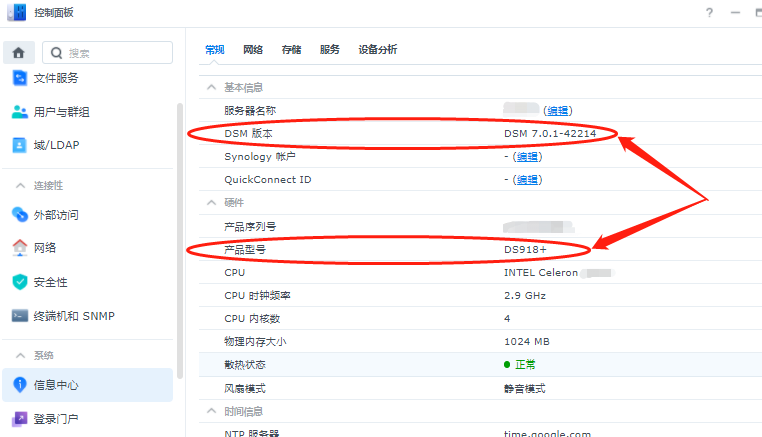
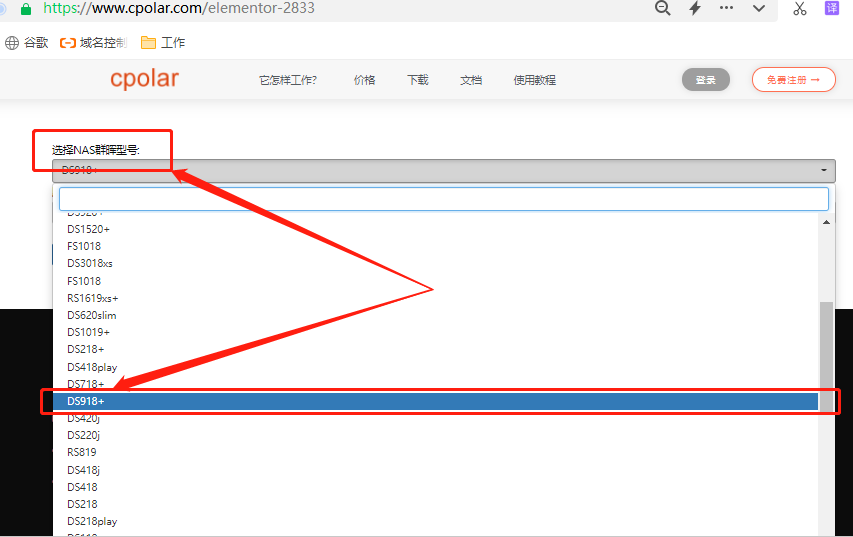

在找到合适的cpolar版本后,就可以点击页面下方的“下载”按钮,将cpolar下载到本地。在cpolar在群晖的安装文件下载完毕后,我们就能通过“套件中心”,选择“手动安装”模式,在跳出的文件选择窗口选择cpolar安装文件的存放路径,再点击“下一步”。

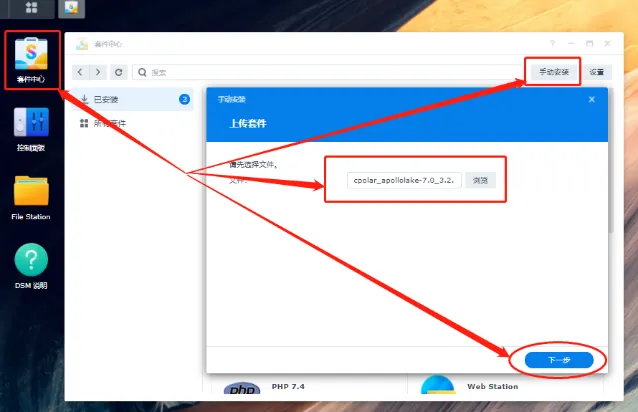
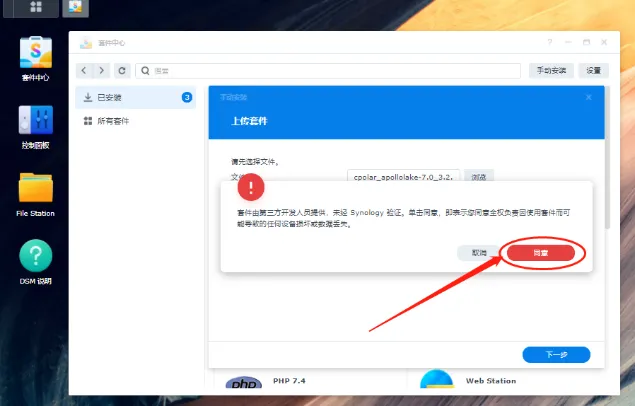
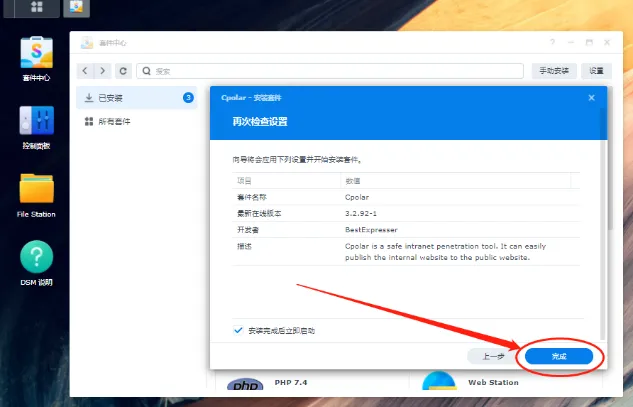
只需要等待很短时间,cpolar就能在群晖系统中安装成功。此时我们点击cpolar套件,就能看到群晖系统内cpolar的详细信息。
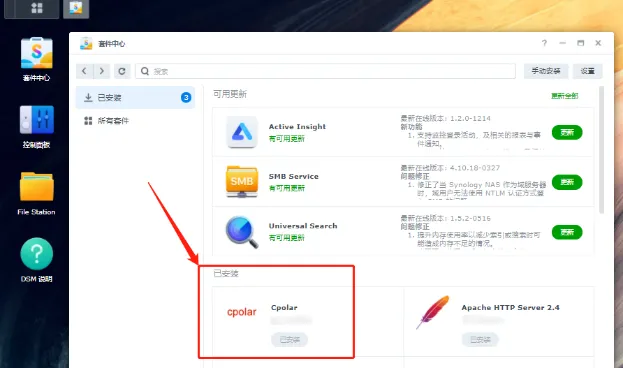
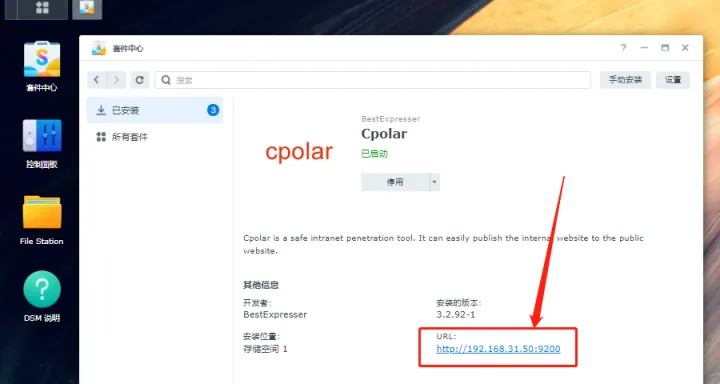
在这页面,我们能看到一个URL,这个地址就是cpolar的Web-UI界面,而我们将局域网内的群晖NAS,发布到公共互联网上,也主要通过这个Web-UI页面完成。由于篇幅所限,我们会在下章为大家详细介绍,如何使用cpolar建立内网穿透的额数据隧道,将虚拟机上的群晖NAS能为公共互联网用户访问到。如果您对cpolar的使用有任何疑问,欢迎与我们联系,我们必将为您提供力所能及的协助。当然也欢迎加入cpolar的VIP官方群,共同探索cpolar的无限潜能。
下一篇:
























 313
313











 被折叠的 条评论
为什么被折叠?
被折叠的 条评论
为什么被折叠?








